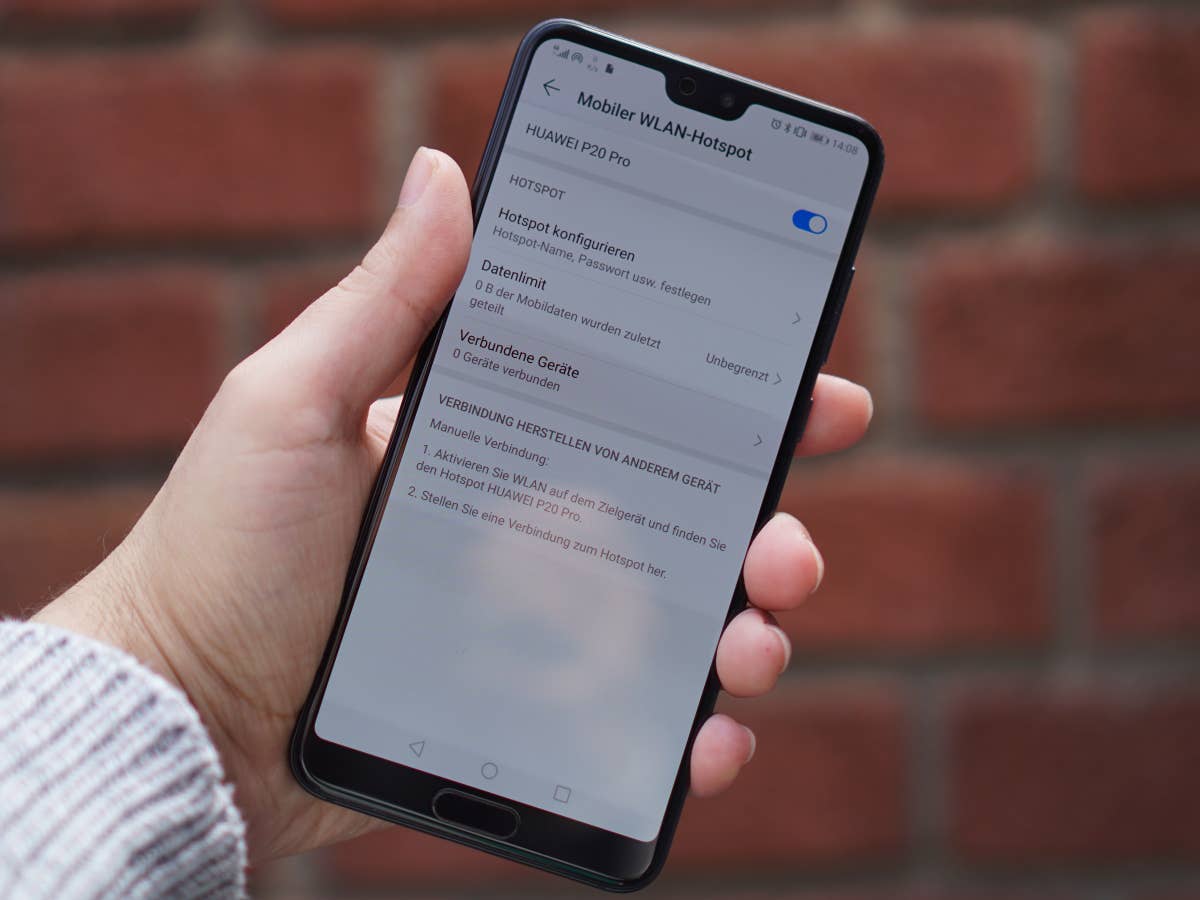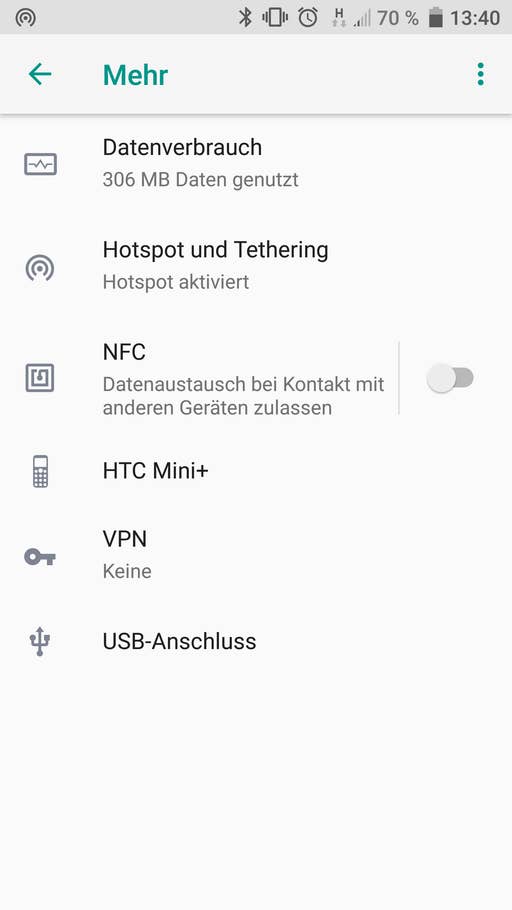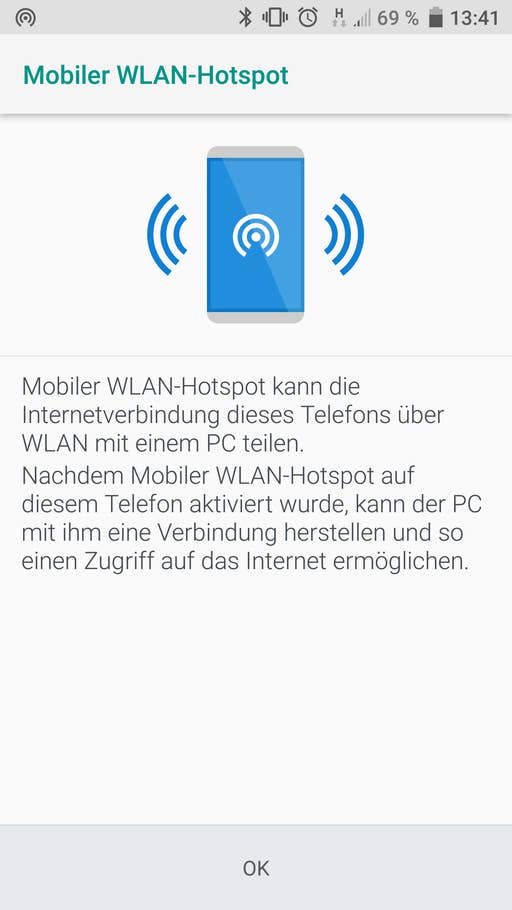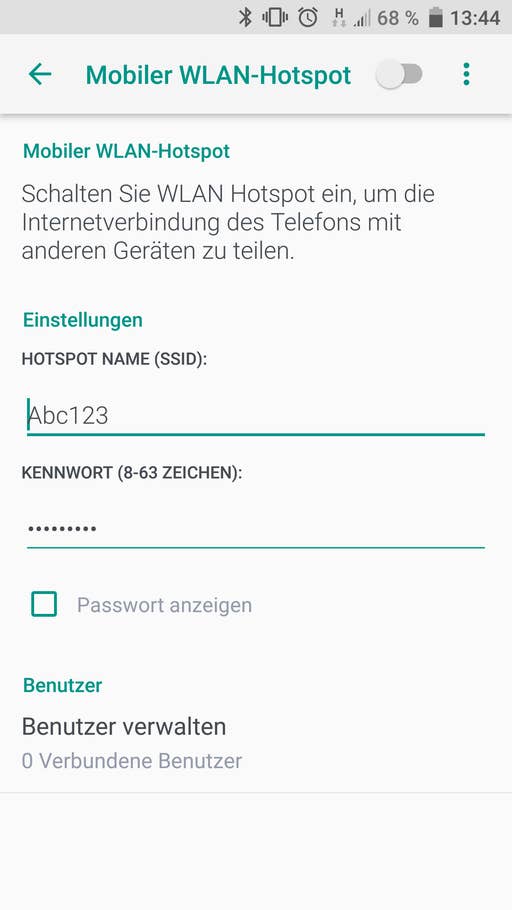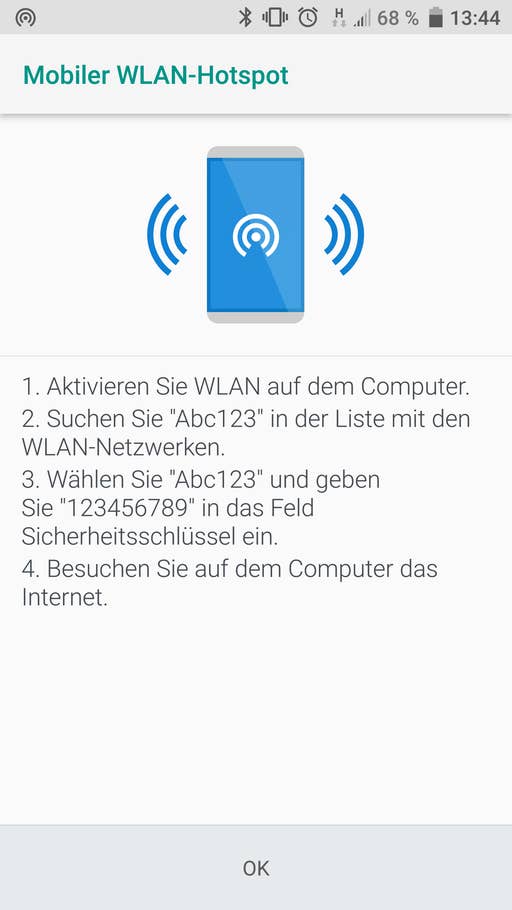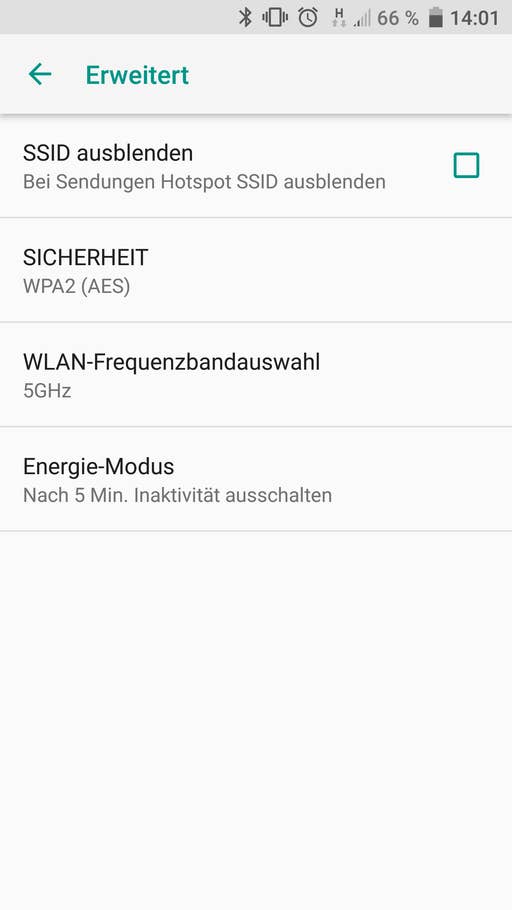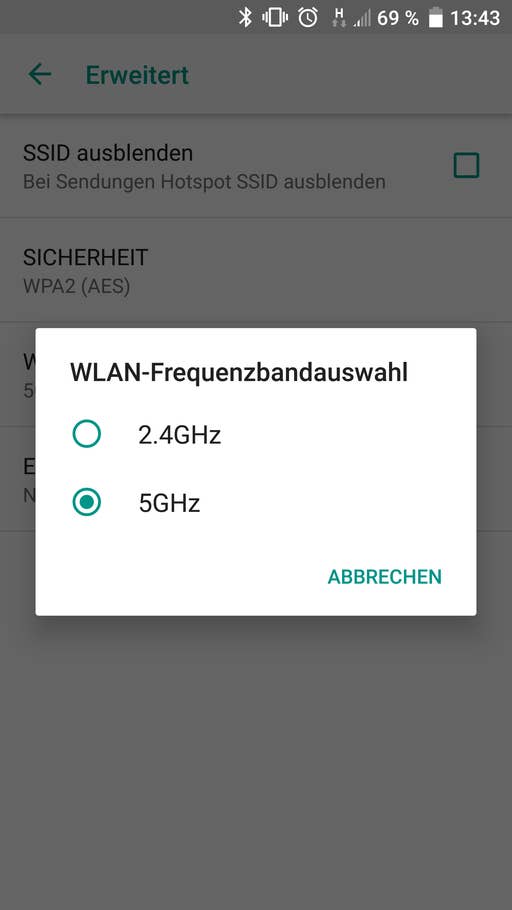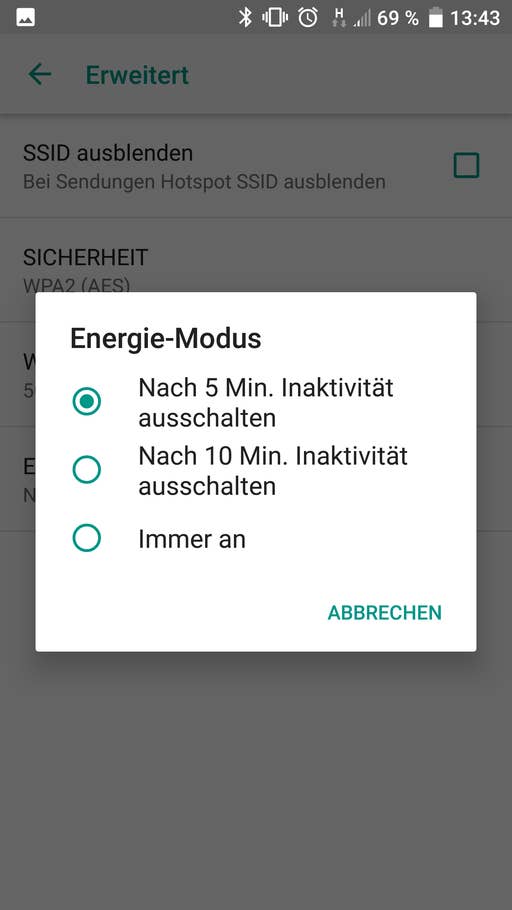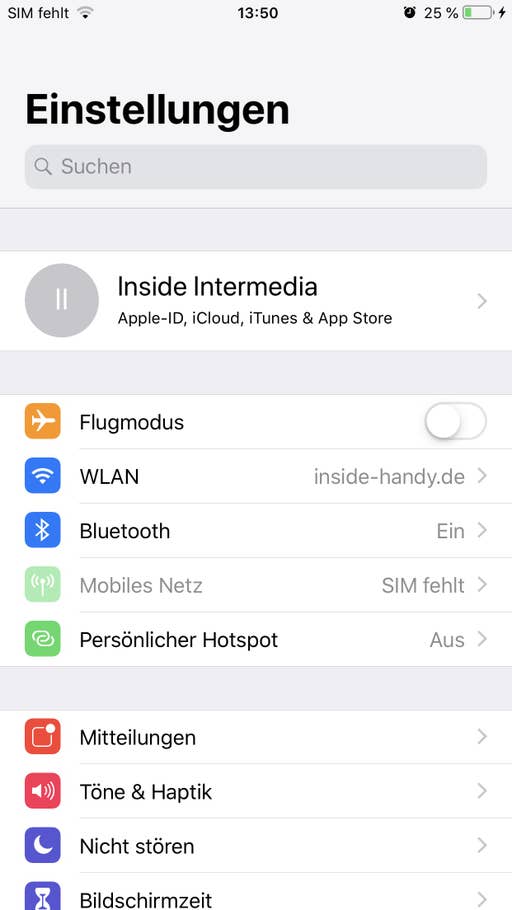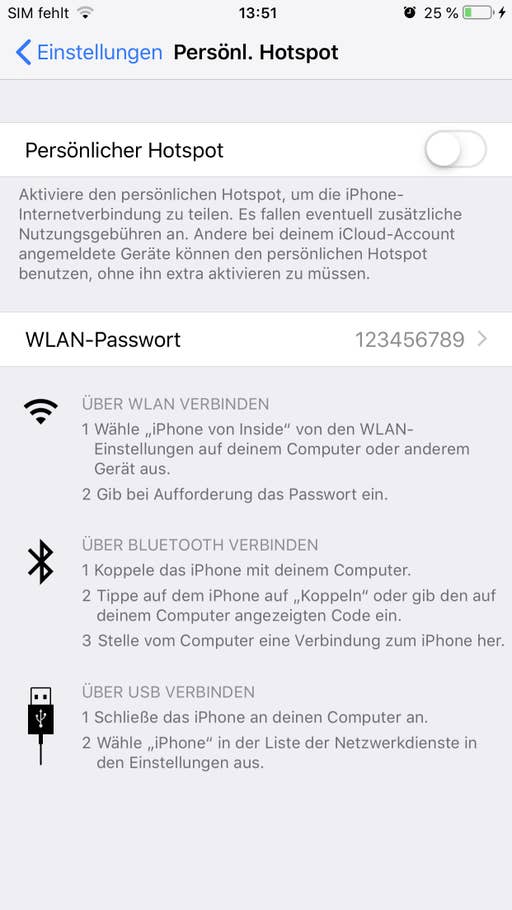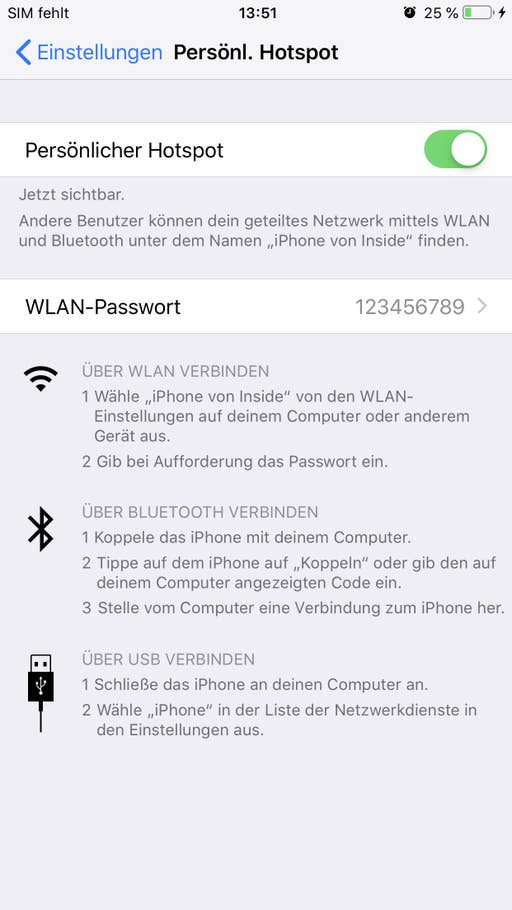Obwohl das Smartphone bereits vor Jahren zur Allzweck-Waffe der Menschen geworden ist, bieten andere Geräte wie Tablets oder Laptops ebenfalls gewisse Vorteile. So ist es beispielsweise nur bedingt möglich, vernünftig auf dem Handy zu arbeiten oder nach Lösungen für den Alltag zu suchen. Dafür ist ein Notebook unerlässlich. Das Tablet bietet derweil mit seinem großen Display und geringen Gewicht hingegen einige unbestreitbare Vorteile in puncto „Videos anschauen“.
Anders als das Smartphone können Notebooks meist jedoch nur über Umwege wie zum Beispiels mittels eines Surfsticks mit dem Mobilfunknetz verbunden werden. Tablets lassen sich ihrerseits relativ oft mit einer SIM-Karte ausstatten. Solche Varianten sind allerdings teurer und sollten somit nur von Personen verwendet werden, die das Tablet des Öfteren im Freien nutzen. Alle anderen können ein alternatives Tor zum Internet wählen – einen WLAN-Hotspot auf dem Smartphone.
WLAN-Hotspot: Das Steckt dahinter
Bei einem WLAN-Hotspot dient das Handy als eine Art Repeater. Es verbindet sich auf dem üblichen Weg mit dem Internet und leitet den Zugang per WLAN an andere Geräte weiter. Diese vernetzen sich ihrerseits mit dem Smartphone und werden somit zu Internet-Parasiten. Dabei spielt es keine Rolle, um welche Geräte es sich handelt – ob um Handys, Tablets oder Laptops. Die einzige Voraussetzung bei der WLAN-Verbindung, also beim sogenannten „Tethering“ mit einem mobilen Hotspot, ist ein WLAN-fähiges Gerät.
Unterm Strich ähnelt das Funktionsprinzip dem eines WLAN-Routers. Das gilt auch für die Schritte, die der Nutzer auf dem Endgerät vornehmen muss, um dieses anzuschließen. Die Einrichtung des mobilen WLAN-Hotspots auf dem als Router respektive Repeater fungierenden Android-Smartphone ist hingegen etwas komplizierter.

WLAN-Hotspot einrichten: So geht’s mit einem Android-Handy & -Tablet
Abgesehen von Apple nutzen die meisten Handy-Hersteller das Google-Betriebssystem Android. Bei den Nutzeroberflächen setzen diese hingegen meist auf eigene Software. Darum existiert keine globale Android-Anleitung zum Einrichten eines WLAN-Hotspots. Im Großen und Ganzen sollten sich die Schritte jedoch ähneln und ungefähr wie folgt aussehen:
Um einen WLAN-Hotspot einzurichten, muss beispielsweise bei einem Huawei-Smartphone zunächst der Bereich „Mobilfunknetz“ und anschließend das Fenster „Tethering & mobiler Hotspot“ in den Einstellungen ausgewählt werden. Hier lässt sich der mobile Hotspot mit nur zwei Klicks aktivieren – allerdings nur, wenn er zuvor eingerichtet wurde. Dazu musst du zunächst „Hotspot konfigurieren“ ansteuern und in dem erschienenen Menü den Hotspot-Namen und ein Kennwort auswählen – und schon kann es losgehen. Alles, was du noch tun musst, ist, die zuvor eingerichteten Login-Daten auf dem Empfangsgerät auswählen respektive eintippen. Sobald dies geschehen ist, wird der verbundene Nutzer in der Schnellleiste des Hotspot-Smartphones angezeigt.
Eine weitere Variante, wie das Einrichtungs-Menü aussehen könnte, haben wir in Form einer Bildergalerie festgehalten – dieses Mal auf einem HTC-Smartphone:
Achtung: Der Hotspot-Name sowie das Passwort lassen sich nur ändern, während der WLAN-Hotspot ausgeschaltet ist.
Erweiterte Einstellungen unter Android
Nutzt man ein Android-Handy, so können – abhängig vom Handy und Betriebssystem – einige weitere nützliche Einstellungen angepasst werden. Dazu zählt zunächst die WLAN-Frequenzbandauswahl (AP-Band), bei der die Frequenz des mobilen Hotspots gewählt werden kann. Hier empfiehlt sich das 5-GHz-Band, denn das 2,4-GHz-Pendant wird von einer größeren Anzahl an Geräten unterstützt und ist somit meist stärker ausgelastet.
Ein weiteres nützliches Android-Feature stellt indes ein Energiesparmodus dar. Dabei wird der mobile Hotspot bei Inaktivität nach einer fest eingestellten Zeit automatisch deaktiviert. Was man hingegen nicht ausschalten sollte, ist das Sicherheitszertifikat (WPA2). Hier gelten die gleichen Regeln wie beim heimischen Netzwerk. Wer sich noch tiefer in die Abgründe der Einstellungen begibt, kann unter anderem eine Datenlimit-Funktion, einen Abschalt-Timer und eine Option zur Festlegung einer maximalen Anzahl an verbundenen Geräten entdecken.
Hotspot Einrichten: So geht‘s mit einem iPhone / iPad
Bei iOS-Geräten ist die Vorgehensweise recht ähnlich. Auch hier müssen zunächst die Einstellungen angesteuert werden. Die benötigte Funktion verbirgt sich beim iPhone unter dem Punkt „Persönlicher Hotspot“. Hier kann das Passwort angepasst und der mobile Hotspot eingerichtet werden. Den Hotspot-Namen kann man bei einem Apple iPhone allerdings nicht so leicht variieren wie bei Android – dafür muss der Gerätename geändert werden.
Nachteile mobiler WLAN-Hotspots
Sei es ein iOS- oder ein Android-Hotspot: Die Nachteile des Tetherings sind in beiden Fällen identisch. So entstammt das von den angeschlossenen Endgeräten verbrauchte Datenvolumen dem Tarif des Hotspot-Geräts. Dieses kann somit recht schnell aufgebraucht werden – zumal man auf dem Notebook weniger darauf achtet, sparsam mit dem Datenvolumen umzugehen. Sobald dieses aufgebraucht ist, bleibt der Nutzer den Rest des Monats in puncto Internet auf dem Trockenen sitzen. Bei einer eingeschalteten Datenautomatik können zudem schnell Kosten im Wert von mehreren Euro entstehen. Das eigentliche Einrichten des WLAN-Hotspot ist bei einer Datenflat hingegen stets kostenfrei. Einen weiteren Nachteil stellt der erhöhte Energieverbrauch des Handys dar.
Tethering mit Bluetooth und USB-Kabel
Obwohl das Tethering mit einem WLAN-Hotspot wohl die mit Abstand gängigste Variante darstellt, existieren noch einige weitere Möglichkeiten, eine Internetverbindung über ein Repeater-Handy einzurichten. Dazu kann sowohl beim iPhone als auch beim Android-Handy ein USB-Kabel oder eine Bluetooth-Verbindung genutzt werden. Letztere schont den Akku, ist jedoch deutlich langsamer als das WLAN-Tethering. Die Nachteile von Tethering mittels USB-Kabel liegen ihrerseits auf der Hand. Der Abstand zwischen dem Router-Handy und dem Empfänger-Smartphone ist durch die Länge des USB-Kabels begrenzt.
Unterm Strich: Das Tethering mithilfe von WLAN
Alles in allem stellt das Thetering mithilfe eines WLAN-Hotspots eine bequeme Möglichkeit dar, die Internetverbindung mit einem weiteren WLAN-fähigen Gerät wie beispielsweise einem Handy oder Laptop zu teilen. Das Aktivieren des Hotspots dauert – sofern dieses bereits eingerichtet wurde – nur wenige Sekunden. Durch das WLAN ist die Übertragung zudem sowohl schnell als auch kabellos. Lediglich den Datenverbrauch solltest du stets im Auge behalten.